实验11-Linux文件操作(II)
- 格式:docx
- 大小:18.82 KB
- 文档页数:3
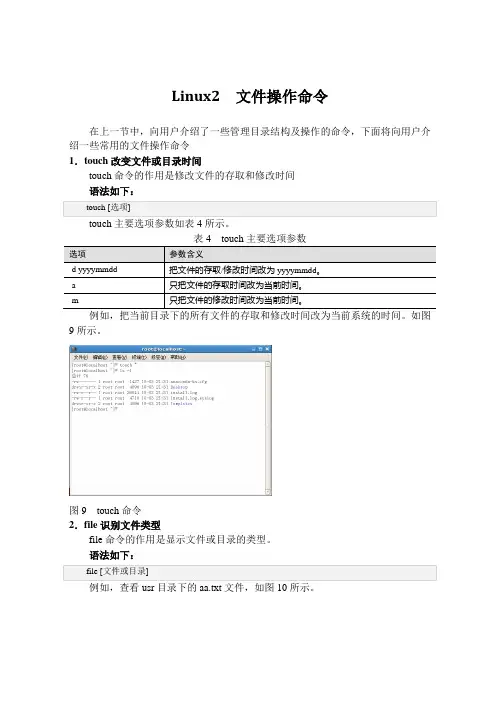
Linux2 文件操作命令在上一节中,向用户介绍了一些管理目录结构及操作的命令,下面将向用户介绍一些常用的文件操作命令1.touch改变文件或目录时间touch命令的作用是修改文件的存取和修改时间表4 touch主要选项参数9所示。
图9 touch命令2.file识别文件类型file命令的作用是显示文件或目录的类型。
例如,查看usr目录下的aa.txt文件,如图10所示。
图10 file命令3.cp复制文件或目录cp命令的作用是复制文件或目录到目标文件或目录。
cp命令将源文件或目录复制到目标文件或目录中。
如果参数中指定了两个以上的文件/目录,且最后一个是目录,则cp命令视最后一个为目的目录,将前面指定的文件和目录复制到该目录下;如果最后一个不是已存在的目录,则cp命令将给出错误信息。
cp命令主要选项参数如表5所示。
表5cp命令主要选项参数例如,将根目录下aa目录下的文件复制到bb目录下,如图11所示。
图11 cp命令4.rm删除文件或目录rm命令的作用是删除文件或目录。
语法如下:该命令可以删除一个目录中的一个或多个文件和目录,也可以将某个目录及其下属的所有文件和子目录删除。
对于链接文件,只是删除整个链接文件,而原有文件保持不变。
rm 命令主要选项参数如表6所示。
表6 rm 命令主要选项参数图12 rm 命令5.mv 移动或更名现有的文件或目录mv 命令的作用是移动或更名现有的文件或目录。
语法如下:该命令不仅用来移动文件或目录,还可以在移动的同时修改文件名或目录名。
mv 命令主要选项参数如表7所示。
表7 mv 命令主要选项参数例如,将wang 目录下的test.txt 文件名称修改为aa.txt ,如图13所示。
图13 mv 命令6.ln 链接文件或目录链接文件命令是ln 命令。
该命令在文件之间创建链接。
这种操作实际上是给系统中已有的某个文件指定另外一个可用于访问的名称。
对于这个新文件名,可以为之指定不同的访问权限,以控制对信息的共享和安全性的问题。
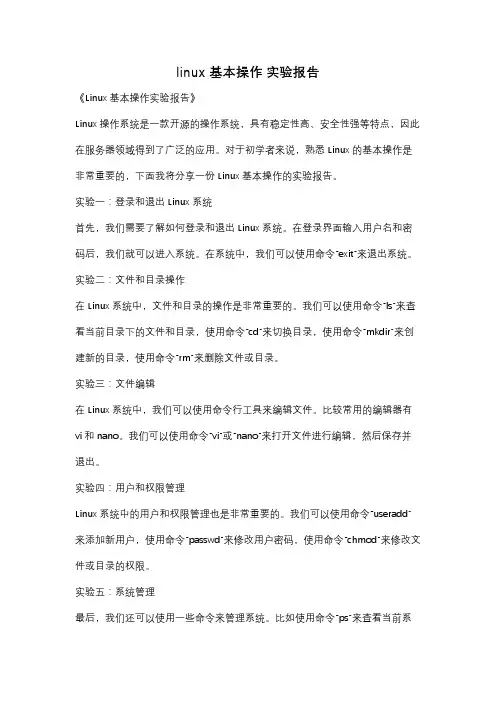
linux 基本操作实验报告《Linux基本操作实验报告》Linux操作系统是一款开源的操作系统,具有稳定性高、安全性强等特点,因此在服务器领域得到了广泛的应用。
对于初学者来说,熟悉Linux的基本操作是非常重要的,下面我将分享一份Linux基本操作的实验报告。
实验一:登录和退出Linux系统首先,我们需要了解如何登录和退出Linux系统。
在登录界面输入用户名和密码后,我们就可以进入系统。
在系统中,我们可以使用命令“exit”来退出系统。
实验二:文件和目录操作在Linux系统中,文件和目录的操作是非常重要的。
我们可以使用命令“ls”来查看当前目录下的文件和目录,使用命令“cd”来切换目录,使用命令“mkdir”来创建新的目录,使用命令“rm”来删除文件或目录。
实验三:文件编辑在Linux系统中,我们可以使用命令行工具来编辑文件。
比较常用的编辑器有vi和nano。
我们可以使用命令“vi”或“nano”来打开文件进行编辑,然后保存并退出。
实验四:用户和权限管理Linux系统中的用户和权限管理也是非常重要的。
我们可以使用命令“useradd”来添加新用户,使用命令“passwd”来修改用户密码,使用命令“chmod”来修改文件或目录的权限。
实验五:系统管理最后,我们还可以使用一些命令来管理系统。
比如使用命令“ps”来查看当前系统进程,使用命令“top”来查看系统资源占用情况,使用命令“shutdown”来关闭系统。
通过以上实验,我们可以初步了解Linux系统的基本操作。
当然,Linux系统还有很多其他的功能和命令,需要我们不断学习和实践。
希望大家能够通过实践不断提升自己的Linux操作技能,为今后的工作和学习打下坚实的基础。
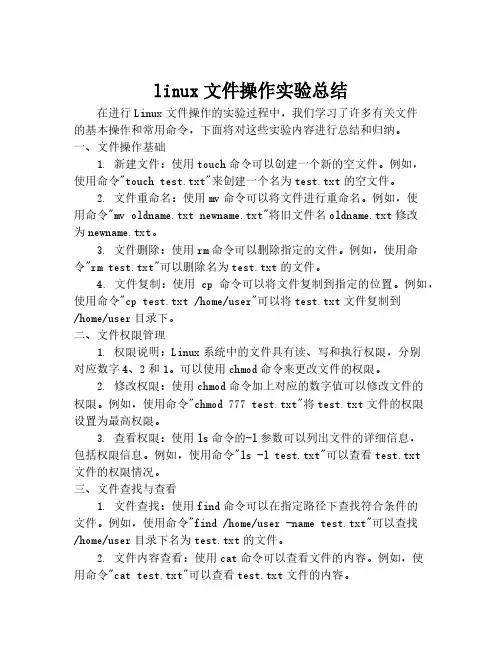
linux文件操作实验总结在进行Linux文件操作的实验过程中,我们学习了许多有关文件的基本操作和常用命令,下面将对这些实验内容进行总结和归纳。
一、文件操作基础1. 新建文件:使用touch命令可以创建一个新的空文件。
例如,使用命令"touch test.txt"来创建一个名为test.txt的空文件。
2. 文件重命名:使用mv命令可以将文件进行重命名。
例如,使用命令"mv oldname.txt newname.txt"将旧文件名oldname.txt修改为newname.txt。
3. 文件删除:使用rm命令可以删除指定的文件。
例如,使用命令"rm test.txt"可以删除名为test.txt的文件。
4. 文件复制:使用cp命令可以将文件复制到指定的位置。
例如,使用命令"cp test.txt /home/user"可以将test.txt文件复制到/home/user目录下。
二、文件权限管理1. 权限说明:Linux系统中的文件具有读、写和执行权限,分别对应数字4、2和1。
可以使用chmod命令来更改文件的权限。
2. 修改权限:使用chmod命令加上对应的数字值可以修改文件的权限。
例如,使用命令"chmod 777 test.txt"将test.txt文件的权限设置为最高权限。
3. 查看权限:使用ls命令的-l参数可以列出文件的详细信息,包括权限信息。
例如,使用命令"ls -l test.txt"可以查看test.txt文件的权限情况。
三、文件查找与查看1. 文件查找:使用find命令可以在指定路径下查找符合条件的文件。
例如,使用命令"find /home/user -name test.txt"可以查找/home/user目录下名为test.txt的文件。
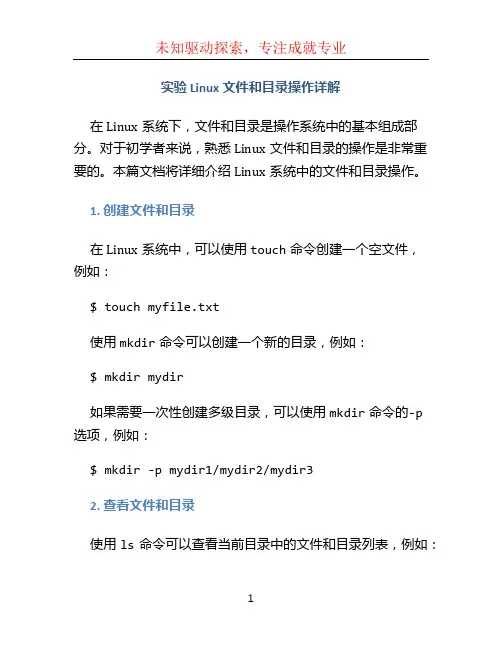
实验Linux文件和目录操作详解在Linux系统下,文件和目录是操作系统中的基本组成部分。
对于初学者来说,熟悉Linux文件和目录的操作是非常重要的。
本篇文档将详细介绍Linux系统中的文件和目录操作。
1. 创建文件和目录在Linux系统中,可以使用touch命令创建一个空文件,例如:$ touch myfile.txt使用mkdir命令可以创建一个新的目录,例如:$ mkdir mydir如果需要一次性创建多级目录,可以使用mkdir命令的-p 选项,例如:$ mkdir -p mydir1/mydir2/mydir32. 查看文件和目录使用ls命令可以查看当前目录中的文件和目录列表,例如:$ lsmyfile.txt mydir如果需要显示隐藏文件,可以使用ls命令的-a选项,例如:$ ls -a. .. .hiddenfile myfile.txt mydir使用cd命令可以切换当前目录,例如:$ cd mydir使用pwd命令可以查看当前所在的目录路径,例如:$ pwd/home/user/mydir使用cat命令可以查看文件的内容,例如:$ cat myfile.txtHello, this is my file.3. 复制、移动和重命名文件和目录使用cp命令可以复制文件或目录,例如:$ cp myfile.txt myfile_copy.txt$ cp -r mydir mydir_copy使用mv命令可以移动文件或目录,例如:$ mv myfile.txt /tmp/myfile.txt$ mv mydir /tmp/mydir使用mv命令还可以重命名文件或目录,例如:$ mv myfile.txt newname.txt4. 删除文件和目录使用rm命令可以删除文件,例如:$ rm myfile.txt使用rm命令的-r选项可以递归删除目录及其内容,例如:$ rm -r mydir5. 修改文件和目录的权限使用chmod命令可以修改文件或目录的权限,例如:$ chmod 755 myfile.txt$ chmod 755 mydir其中,755是权限的数字表示形式,表示文件所有者具有读、写、执行权限,其他用户具有读、执行权限。
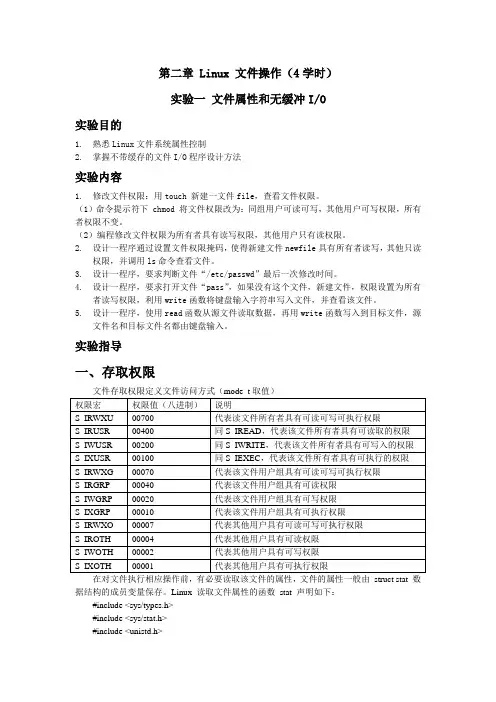
第二章 Linux 文件操作(4学时)实验一文件属性和无缓冲I/O实验目的1.熟悉Linux文件系统属性控制2.掌握不带缓存的文件I/O程序设计方法实验内容1.修改文件权限:用touch 新建一文件file,查看文件权限。
(1)命令提示符下 chmod 将文件权限改为:同组用户可读可写,其他用户可写权限,所有者权限不变。
(2)编程修改文件权限为所有者具有读写权限,其他用户只有读权限。
2.设计一程序通过设置文件权限掩码,使得新建文件newfile具有所有者读写,其他只读权限,并调用ls命令查看文件。
3.设计一程序,要求判断文件“/etc/passwd”最后一次修改时间。
4.设计一程序,要求打开文件“pass”,如果没有这个文件,新建文件,权限设置为所有者读写权限,利用write函数将键盘输入字符串写入文件,并查看该文件。
5.设计一程序,使用read函数从源文件读取数据,再用write函数写入到目标文件,源文件名和目标文件名都由键盘输入。
实验指导一、存取权限文件存取权限定义文件访问方式(mode_t取值)在对文件执行相应操作前,有必要读取该文件的属性,文件的属性一般由struct stat 数据结构的成员变量保存。
Linux 读取文件属性的函数stat 声明如下:#include <sys/types.h>#include <sys/stat.h>#include <unistd.h>int stat(const char *file_name, struct stat *buf);第一个参数为欲读取状态的文件,可以使用绝对路径或相对路径;第二个参数为读取的文件状态存放的临时数据结构buf。
struct stat 数据结构定义如下:come from /usr/include/asm/stat.hstruct stat {unsigned short st_dev; //设备号unsigned short __pad1;unsigned long st_ino; //节点unsigned short st_mode; //模式unsigned short st_nlink; //连接unsigned short st_uid; //用户IDunsigned short st_gid; //组IDunsigned short st_rdev; //设备类型unsigned short __pad2;unsigned long st_size; //unsigned long st_blksize; //块大小unsigned long st_blocks; //块数量unsigned long st_atime; //最后一次访问时间unsigned long __unused1;unsigned long st_mtime; //最后一次修改时间unsigned long __unused2;unsigned long st_ctime; 属性时间unsigned long __unused3;unsigned long __unused4;unsigned long __unused5;}二、掩码umask在创建文件时,系统需要给该文件一个默认的权限,根据系统的安全性,用户可以自己设置当前系统,创建一个文件时的默认权限为0666-umask。
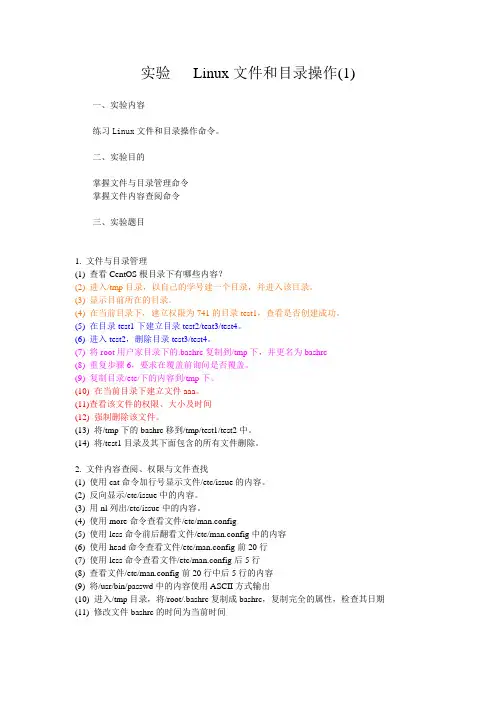
实验Linux文件和目录操作(1)一、实验内容练习Linux文件和目录操作命令。
二、实验目的掌握文件与目录管理命令掌握文件内容查阅命令三、实验题目1. 文件与目录管理(1) 查看CentOS根目录下有哪些内容?(2) 进入/tmp目录,以自己的学号建一个目录,并进入该目录。
(3) 显示目前所在的目录。
(4) 在当前目录下,建立权限为741的目录test1,查看是否创建成功。
(5) 在目录test1下建立目录test2/teat3/test4。
(6) 进入test2,删除目录test3/test4。
(7) 将root用户家目录下的.bashrc复制到/tmp下,并更名为bashrc(8) 重复步骤6,要求在覆盖前询问是否覆盖。
(9) 复制目录/etc/下的内容到/tmp下。
(10) 在当前目录下建立文件aaa。
(11)查看该文件的权限、大小及时间(12) 强制删除该文件。
(13) 将/tmp下的bashrc移到/tmp/test1/test2中。
(14) 将/test1目录及其下面包含的所有文件删除。
2. 文件内容查阅、权限与文件查找(1) 使用cat命令加行号显示文件/etc/issue的内容。
(2) 反向显示/etc/issue中的内容。
(3) 用nl列出/etc/issue中的内容。
(4) 使用more命令查看文件/etc/man.config(5) 使用less命令前后翻看文件/etc/man.config中的内容(6) 使用head命令查看文件/etc/man.config前20行(7) 使用less命令查看文件/etc/man.config后5行(8) 查看文件/etc/man.config前20行中后5行的内容(9) 将/usr/bin/passwd中的内容使用ASCII方式输出(10) 进入/tmp目录,将/root/.bashrc复制成bashrc,复制完全的属性,检查其日期(11) 修改文件bashrc的时间为当前时间四、实验指导1. 文件与目录管理(1) 查看CentOS根目录下有哪些内容?ls /(2) 进入/tmp目录,以自己的学号建一个目录,并进入该目录。
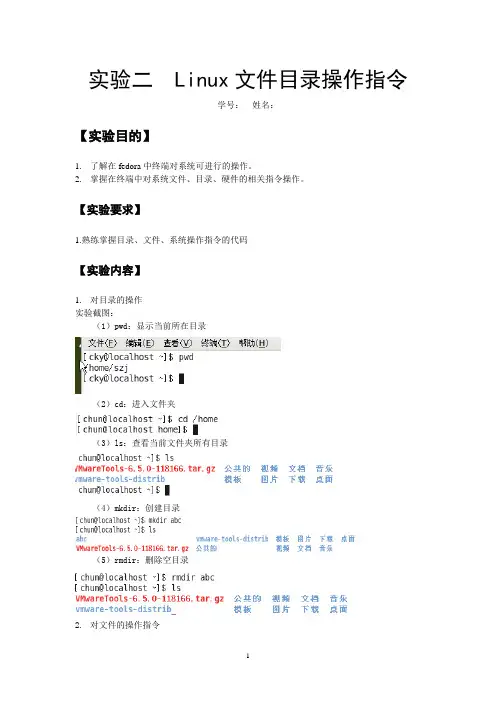
实验二 Linux文件目录操作指令
学号:姓名:
【实验目的】
1.了解在fedora中终端对系统可进行的操作。
2.掌握在终端中对系统文件、目录、硬件的相关指令操作。
【实验要求】
1.熟练掌握目录、文件、系统操作指令的代码
【实验内容】
1.对目录的操作
实验截图:
(1)pwd:显示当前所在目录
(2)cd:进入文件夹
(3)ls:查看当前文件夹所有目录
(4)mkdir:创建目录
(5)rmdir:删除空目录
2.对文件的操作指令
(1)touch:创建文件
(2)mv:移动、重命名
(3)cp:将给出的文件或目录复制到另一个文件或目录中
(4)rm-rf:删除文件或目录
(5)in:建立指向某个文件的连接
(6)file:检测文件类型
(7)wc-:显示一个文件的字节数
(8)cat 文件名|more:查看文件
(9)find:查找文件
(10)grep文本搜索“.profile”
3.系统操作指令
(1)reboot:重启系统
(2)shutdown:安全关闭或重启系统
(3)exit:退出当前shell
【实验小结】
本次实验主要是对linux一些操作指令的熟悉,包括创建文件、目录,检查文件类型,对文件进行移动、重命名等基本操作,是对进一步学习好Linux必备的基础指令。
教师评分。
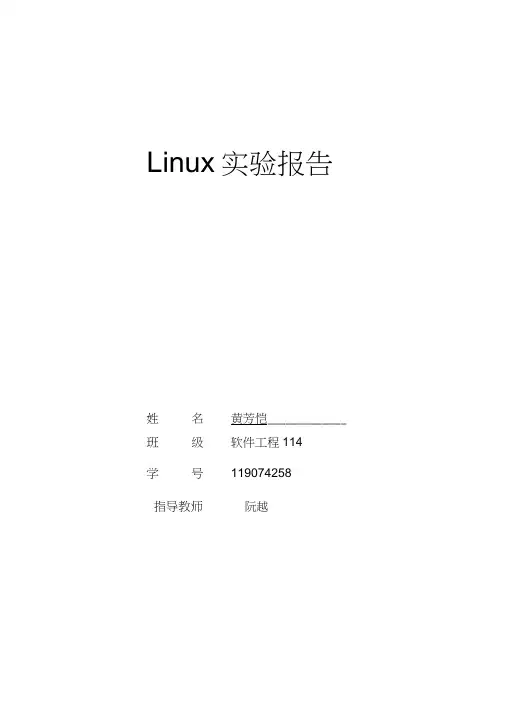
Linux实验报告姓名黄芳恺_____________ 班级软件工程114学号119074258指导教师阮越目录实验一Linux基本命令的使用实验二简单Shell程序设计实验三Linux下简单C程序设计与文件操作实验四Linux下进程操作与进程间通信实验五Linux线程的使用实验六Linux进程间的IPC 实验七Linux下访问Mysql数据库实验八Linux下网络编程练习题:grep bash生产者消费者实验一 Linux 基本命令的使用1、 实验目的学习和掌握Linux 的基本命令。
2、 实验内容和步骤步骤1:以user_login 用户身份并使用tel net 登录Lin ux 服务器,按照提示创建自己的账 户和口令。
步骤2 :使用新创建的用户账户和口令登录 Linux 系统,察看登录后的界面。
[max@localhost Documents]f pwd /home/max/Documents[max@localhost Documents]f步骤3:使用pwd 命令察看当前的工作目录,然后用 使用-a,-l,-F,-A,-IF等不同选项并比较不同之处。
-a do no t ig nore en tries start ing with[max^localhost Documents]$ Is -a, ・.* VirtualBox Dropped Files-I, --ig nore=PATTERN do not list implied en tries matchi ng shell PATTERN -l use a long listi ng format[max@localhost Documents]f Is -I total 4drwx -------- ・ 3 max max 4096 Apr 27 16:45 VirtualBox Dropped Filesappe nd in dicator (one of */=>@|) to en tries[max^localhost Desktop^ Is - Fa.c c~ 台・out* firefox ・d 包gnoaedesktop*-A, --almost-all do not list implied . and .. [max@lacailhost Docjments]J Is -AVirtualBox Dropped Files-lF ignore file[maxglacBlhost Deskt 叩]$ Is -IF total 24-rw- rw- r--. L max max 145 May22 22:32 a. c -rw- rw- r- - * 1 max max 143 May 22 22:32 a. c- -rwx rwx r ■ x . 1 max max 6707 May22 22:32 OUt*1 rwx rwx rwx. 1 max max 39 Hay1819:07 firefox.desktop -> /u5r/share/applications/firefox. desktop-rwxrwxr^x. 1 max max 6333 Apr 27 22:40eriindl■( iesktop*Is 命令查看当前目录下的内容,尝试-F, --classify步骤4:在当前目录下建立一个名为 test 的新目录,然后将工作目录切换到 test 下,尝试将/etc 目录下的文件passwd 拷贝到该目录下(cp 源文件 目的目录)。
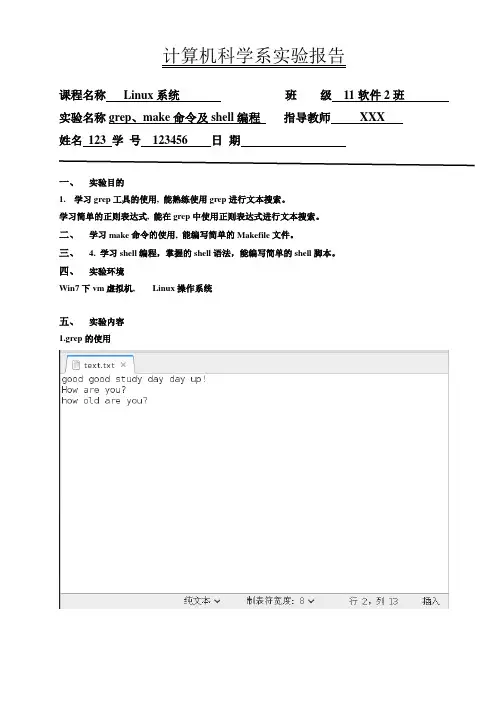
计算机科学系实验报告
课程名称Linux系统班级11软件2班实验名称grep、make命令及shell编程指导教师XXX
姓名123 学号123456 日期
一、实验目的
1.学习grep工具的使用, 能熟练使用grep进行文本搜索。
学习简单的正则表达式, 能在grep中使用正则表达式进行文本搜索。
二、学习make命令的使用, 能编写简单的Makefile文件。
三、 4. 学习shell编程,掌握的shell语法,能编写简单的shell脚本。
四、实验环境
Win7下vm虚拟机, Linux操作系统
五、实验内容
1.grep的使用
make命令的使用
shell编程
六、实验心得
对于这些命令, 一开始我很迷茫, 直到后面一个同学说直接在百度搜了linux命令大全, 我就去查, 没想到查起来这么方便, 很快就做好了。
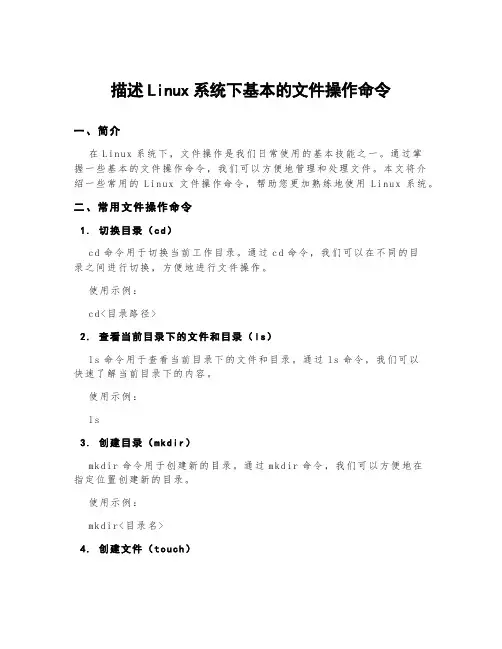
描述Linux系统下基本的文件操作命令一、简介在L in ux系统下,文件操作是我们日常使用的基本技能之一。
通过掌握一些基本的文件操作命令,我们可以方便地管理和处理文件。
本文将介绍一些常用的L in ux文件操作命令,帮助您更加熟练地使用Li nux系统。
二、常用文件操作命令1.切换目录(c d)c d命令用于切换当前工作目录。
通过c d命令,我们可以在不同的目录之间进行切换,方便地进行文件操作。
使用示例:c d<目录路径>2.查看当前目录下的文件和目录(l s)l s命令用于查看当前目录下的文件和目录。
通过ls命令,我们可以快速了解当前目录下的内容。
使用示例:l s3.创建目录(m k d ir)m k di r命令用于创建新的目录。
通过m kdi r命令,我们可以方便地在指定位置创建新的目录。
使用示例:m k di r<目录名>4.创建文件(t o u ch)t o uc h命令用于创建新的空文件。
通过to u ch命令,我们可以快速地创建新的文件。
使用示例:t o uc h<文件名>5.复制文件或目录(c p)c p命令用于复制文件或目录。
通过c p命令,我们可以将文件或目录复制到指定位置。
使用示例:c p<源文件/目录><目标文件/目录>6.移动文件或目录(m v)m v命令用于移动文件或目录。
通过m v命令,我们可以将文件或目录移动到指定位置。
使用示例:m v<源文件/目录><目标文件/目录>7.删除文件或目录(r m)r m命令用于删除文件或目录。
通过r m命令,我们可以快速地删除指定的文件或目录。
使用示例:r m<文件/目录>8.查看文件内容(c a t)c a t命令用于查看文件的内容。
通过c at命令,我们可以快速地查看文件的文本内容。
使用示例:c a t<文件名>9.编辑文件内容(v i)v i命令用于编辑文件的内容。
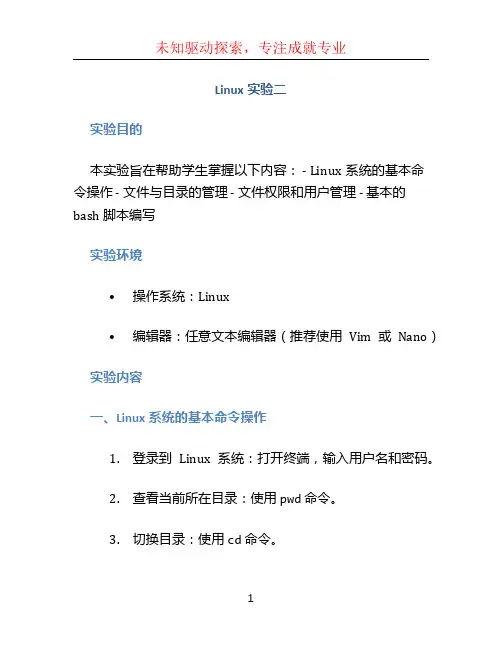
Linux实验二实验目的本实验旨在帮助学生掌握以下内容: - Linux系统的基本命令操作 - 文件与目录的管理 - 文件权限和用户管理 - 基本的bash 脚本编写实验环境•操作系统:Linux•编辑器:任意文本编辑器(推荐使用Vim 或Nano)实验内容一、Linux系统的基本命令操作1.登录到Linux 系统:打开终端,输入用户名和密码。
2.查看当前所在目录:使用pwd命令。
3.切换目录:使用cd命令。
4.查看目录内容:使用ls命令。
5.复制文件或目录:使用cp命令。
6.移动或重命名文件或目录:使用mv命令。
7.删除文件或目录:使用rm命令。
8.创建新目录:使用mkdir命令。
9.查看文件内容:使用cat命令。
二、文件与目录的管理1.切换到根目录:使用cd /命令。
2.查看根目录下的文件和目录:使用ls命令。
3.查看文件或目录的详细信息:使用ls -l命令。
4.查看文件或目录的权限信息:使用ls -ld命令。
5.进入当前用户的主目录:使用cd ~命令。
6.进入上级目录:使用cd ..命令。
7.切换到指定用户的主目录:使用cd ~username命令(将username替换为用户名)。
8.创建空文件:使用touch命令。
三、文件权限和用户管理1.查看当前用户信息:使用whoami命令。
2.查看当前用户组:使用groups命令。
3.查看用户信息:使用id username命令(将username替换为用户名)。
4.修改文件或目录权限:使用chmod命令。
5.修改文件或目录所有者:使用chown命令。
6.修改文件或目录所属组:使用chgrp命令。
7.添加新用户:使用adduser或useradd命令。
8.修改用户密码:使用passwd命令。
四、基本的 bash 脚本编写1.创建一个新的脚本文件:使用touch script.sh命令(将script.sh替换为脚本文件名)。
2.编辑脚本文件:使用编辑器打开脚本文件,并输入脚本内容。
linux文件操作命令实验总结Linux文件操作命令实验总结一、引言Linux作为一种开源的操作系统,广泛应用于服务器和嵌入式设备等领域。
在Linux系统中,文件操作是非常常见的操作之一。
本文将总结一些常用的Linux文件操作命令,并对其使用方法和注意事项进行说明,帮助读者更好地掌握Linux文件操作技巧。
二、创建文件和目录1. touch命令:用于创建空文件,可以同时创建多个文件,语法为:touch file1 file2 ...2. mkdir命令:用于创建目录,语法为:mkdir dir1 dir2 ...3. cp命令:用于复制文件或目录,语法为:cp file1 file2 或cp -r dir1 dir2,其中-r选项表示递归复制目录及其子目录。
三、查看文件内容1. cat命令:用于显示文件内容,语法为:cat file。
2. less命令:用于分屏显示文件内容,可以逐行或全屏滚动查看,语法为:less file。
3. head和tail命令:分别用于显示文件的前几行和后几行内容,语法为:head -n file 或 tail -n file,其中-n表示显示行数。
四、文件重命名和删除1. mv命令:用于重命名文件或将文件移动到指定目录,语法为:mv file1 file2 或 mv file dir。
2. rm命令:用于删除文件或目录,语法为:rm file 或 rm -r dir,其中-r选项表示递归删除目录及其子目录。
五、文件权限管理1. chmod命令:用于修改文件或目录的权限,语法为:chmod mode file 或 chmod mode dir,其中mode可以使用数字表示或符号表示,如chmod 644 file或chmod u+r file。
2. chown命令:用于修改文件或目录的所属用户,语法为:chown user file 或 chown user:group file,其中user为用户,group 为用户组。
Linux文件管理命令
班级:
姓名:
实验要求:1、根据实验内容完成系统操作,截取关键步骤屏幕粘贴到相应步骤下。
2、文件上交以班级和本人姓名命名,例如12软件1班刘德华.doc 实验内容:
1、进入/目录
2、创建2个目录,一个名称以本人姓名缩写,一个名称为test
3、查找httpd.conf文件。
4、将查找到的httpd.conf文件复制到第二步创建的本人名字目录中。
5、在第二步创建目录中创建空文件abc
6、删除abc文件,删除目录test
知识点提示:
1、登陆:
1)root 超级用户#
普通用户$
2)切换终端
alt+f1 。
f6 字符界面切换
ctrl+alt+f7 图形
2、命令
1)pwd //显示当前工作目录
2)cd 目录名//切换目录
3)ls //显示当前目录下得内容
4)mkdir 目录名//创建目录
mkdir 123
5)tab //命令补全
6)复制cp /源文件/目标目录
7)删除文件rm 文件名
8)删除目录rmdir 目录名
9)find / -name 文件名查找文件
10)touch 文件名创建文件
3、文件颜色
灰色---》普通文件
蓝色---》目录
红色---》压缩文件
绿色---》可执行
黄色---》设备文件
浅蓝色--》链接文件。
实验二linux的文件操作学生姓名郭洪雷学号0082578 同组人无实验项目linux文件操作指导教师蒋剑实验日期及节次2010.9.29 必修选修实验综述1.实验目的及要求掌握linux的文件操作2.实验仪器、设备或软件Redhat linux系统盘,VMWARE软件,3.实验内容1.模拟linux的cat命令,编写一个c语言程序,该程序产生的可执行文件名为catx,其功能类似于cat命令,当执行catx ×××(×××为任意文本文件名)时,会将文本文件×××打印在屏幕上,如果catx后面没有跟文件名做参数,则报错。
2.模拟linux的cp命令,编写一个c语言程序,该程序产生的可执行文件名为cpx,其功能类似于cp命令,当执行catx A B (A、B为任意两个文件名)时,会将文件A复制为文件Bcatx后面没有跟文件名做参数,或是没有跟两个文件名,则报错。
3.编写一个c语言程序,产生一个可执行文件名为redirect,该可执行文件的功能是:1)redirect 1 ××文件名:则实现向××文件名写入“hello world !”2)redirect 2 ××文件名:则实现向××文件名追加写入“hello again !”4. 编写一个c语言程序,该程序产生的可执行文件名为tailx,模仿linux的tail命令,比如:当执行:tailx -4 XXX(XXX为某文本文件)时,将打印该文本文件最后4行。
如参数个数不对,则报错;如果命令所指定的文件名XXX不存在,则报错。
4. 注意:上述程序不使用c的文件I/O库函数,而使用linux文件操作系统调用。
二、实验过程(试验步骤、记录、数据和分析)1.模拟linux的cat命令,编写一个c语言程序,该程序产生的可执行文件名为catx,其功能类似于cat命令,当执行catx ×××(×××为任意文本文件名)时,会将文本文件×××打印在屏幕上,如果catx后面没有跟文件名做参数,则报错。
Linux文件操作综合实验实验目的(1)掌握Linux文件操作命令和使用方法;(2)熟悉Linux操作环境.实验内容与要求练习使用Linux常用文件命令实验步骤(1)启动计算机,利用root用户登录系统,进入字符提示界面。
(2)用pwd命令查看当前所在的目录。
(3)用ls命令列出此目录下的文件和目录。
(4)用-a选项列出此目录下包括隐藏文件在内的所有文件和目录。
(5)用man命令查看ls命令的使用手册。
(6)在当前目录下,创建目录lesson。
(7)利用ls命令列出文件和目录,确认lesson目录创建成功。
(8)进入lesson目录,查看当前目录(9)利用touch命令,在当前目录创建一个新的空文件abc(10)利用cp命令复制系统文件/etc/fstab到当前目录下(11)复制文件fstab到一个新文件fstab.bak,作为备份(12)列出当前目录下的所有文件的详细信息,注意比较每个文件的长度和创建时间的不同(13)用less命令分屏查看文件fstab的内容,注意练习该命令的各个子命令,例如b,p,q等并对ext3关键词查找(14)用grep命令在文件中对关键字ext4进行查询,并与上面的结果作比较(15)用ln命令给文件fstab创建一个软链接fstab.lns和一个硬链接fstab.lnh(16)用ls -l显示文件fstab及其链接的详细信息(17)用mv命令删除用户主目录下的fstab,显示文件fstab.lns与fstab.lnh的详细信息,比较文件fstab.lnh的链接数的变化(18)用cat命令查看文件fstab.lnh的内容,看有什么结果(19)用cat命令查看文件fstab.lns的内容,看有什么结果(20)用mv命令删除以f开头且文件名中包含ln的所有文件,显示当前目录下的文件列表,回到上层目录(21)用tar命令把目录lesson打包(22)用gzip命令对打好的包进行压缩操作(23)把文件lesson.tar.gz改名为back.tar.gz(24)显示当前目录下的文件和目录列表,确认重命名成功(25)把文件backup.tar.gz移动到lesson目录下(26)显示当前目录下的文件和目录列表,确认移动成功(27)进入lesson目录,显示目录中的文件列表(28)把文件backup.tar.gz解包(29)显示当前目录下的文件和目录列表,复制lesson目录为lessonbak目录作为备份(30)查找root用户自己的主目录下的所有名为abc的文件(31)删除lesson子目录下的所有文件(32)利用rmdir命令删除空子目录lesson(33)回到上层目录,利用rm命令删除目录lesson及其下所有文件思考题(1)find命令与grep命令各用于何种场合?(2)如何把两个文件合并为一个文件?(3)理解重定向与管道命令在Linux命令操作中的角色。
《Linux系统管理》Linux文件操作实验报告一、实验目的:掌握Linux系统文件的操作命令二、实验内容:1.用文件显示命令显示文件。
(1)以root身份进入系统命令符界面,查看当前目录下的文件及目录信息,请使用常见的选项进行显示并观察结果;查看/etc目录下的文件及目录信息,并查看/etc目录自己的信息,简述两种显示结果是否有区别?(2)显示/etc/passwd文件中的信息同时含有行号,并用more、less、head及tail命令进行不同的查看方式对该文件的部分内容进行显示;(3)在/tmp目录下创建/lianxi/first目录路径;在/tmp/lianxi目录下同时创建名为second和third的两个目录;生成 test目录作为lianxi的子目录,并将其权限设置为(744)(要求创建后查看是否存在);(4)利用cat及重定向命令在/tmp/lianxi/first目录中建立小型文件m1,输入以下信息:echo “Hello! Linux”echo ‘date’并显示m1文件的内容;(5)将当前日期重定向至/tmp/lianxi/first/目录的m2文件中,并显示其文件内容;(6)并利用cat命令将m1和m2文件合并至/tmp/lianxi/first/目录的m3文件中,并显示文件内容。
2.用查找、排序、显示内容命令操作文件。
(1)检索/etc/passwd文件中名为root的字符串,且显示其所在文件中的行号,同时利用管导线再次完成此功能;利用cat和管道线查看配置文件/etc/logrotate.conf中过滤掉空格及‘#’注释的文件内容。
(2)重新编辑/tmp/lianxi/first/m1文件中的内容,使得最终m1文件中的内容显示为:Study 30 independentlyHardly 95 finishLinux 85 task●查看m1文件中的内容;●对m1文件按每行第一个字符进行排序输出;●对m1文件按每行第一个字符进行反向排序;●对m1文件按每行第一个字段进行数值排序;●对m1文件按每行以第三个字段为关键字进行排序;●把root目录下的所有文件按文件由大到小进行排序。
实验⼆Linux系统简单⽂件操作命令实验⼆ Linux系统简单⽂件操作命令!项⽬内容这个作业属于哪个课程这个作业的要求在哪⾥学号-姓名17043116-刘安作业学习⽬标(1)学习在Linux系统终端下进⾏命令⾏操作(2)掌握常⽤命令⾏操作并能通过命令⾏操作解决简单问题(1)查看当前⽬录pwd #显⽰⽤户当前⼯作⽬录问:提⽰符$与#的区别?答:#代表root权限⽤户 $代表普通⽤户(2)在⽤户主⽬录(家⽬录)下⾯创建⼀个以⾃⼰学号命名的⽬录并查看是否创建成功mkdir #创建新的⽬录ls # 列出当前⽬录下的内容问:1、如何列出当前⽬录下⾯的所有内容?答:输⼊命令 ls -a 可以查看当前⽬录下的所有内容2、如何以列表的形式列出当前⽬录下⾯的内容?答:输⼊命令 ls -l就可以将⽬录下的内容以列表形式列出3、.和..分别代表什么?答:..代表上⼀级⽬录.代表当前⽬录(3)进⼊以⾃⼰学号命名的⽬录,查看当前⽬录,然后创建以⾃⼰姓名拼⾳命名的⽬录cd #更改⽤户当前⼯作⽬录问:1、相对路径和绝对路径的区别?答:绝对路径⼀定有根⽬录“/”作为开头,⽽相对路径不以“/”作为开头。
2、如何从当前⽬录返回⽤户主⽬录(家⽬录)答:使⽤cd ~ 命令⼀次返回主⽬录使⽤ cd ..逐级返回3、如何删除⽬录?答:先使⽤ mkdir命令创建⼀个 wuyong⽬录后可以使⽤ rmdir命令删除(4)在当前⽬录的第⼀个⼦⽬录创建⼀个⽂件并命名为 a.txttouch liu/a.txt问:如果touch命令后的⽂件已经存在会产⽣什么作⽤?答:touch是⼀个创建⽂件的命令,如果所创建的⽂件已近存在只会修改⽂件的创建时间,不会修改内容。
(5)进⼊当前⽬录的第⼀个⼦⽬录,然后显⽰当前⽬录,并列出当前⽬录的内容,并向⽂件a.txt写⼊⼀个字符串Hello Worldecho ##cat a.txt ##问:图中符号>表⽰什么?答:⽂件的路径说明,将命令echo "内容"重定向输出到 > 指定的⽂件中6)返回⾃⼰学号命名的⽬录,查看tree命令是否可以使⽤,不能使⽤的话,安装tree,安装成功后使⽤该命令sudo yum install tree ###这是CentOS系统终端安装tree的命令(7)把当前⽬录的liu⽬录中⽂件a.txt复制到an1⽬录中,然后再次把liu⽬录中的a.txt复制到an2⽬录并命名为b.txt,最后把liu⽬录中⽂件a.txt重命名为c.txt。
实验11 Linux基本文件操作(II)
实验目的
熟悉与目录和文件操作相关的命令
实验内容与要求
要求
显示当前目录的目录名
改变当前目录
使用ls命令的不同命令选项,来查看文件与目录的属性
创建和删除目录
创建0长度的文件
拷贝、移动、重命名、链接及删除文件
查看文件的内容
内容
一、检查你现在所处的环境
1.登录进入系统:使用pwd命令,确认你现在正处在自己的主目录中。
这个目
录就是在你登录时,用户缺省进入的目录。
思考:设置默认主目录的环境变量是PATH
二、查看目录
1.把你的当前目录改变为根目录。
2.确认你的当前目录是根目录,并且使用简单列表命令和长列表命令来列出本
目录中的文件。
调用使用-a或-R命令选项的ls命令。
每一个命令选项各有什么作用?回到你的用户主目录,并列出所有的文件(包括隐藏文件)3.在你的用户主目录中创建一个名为mydir的新目录。
然后调用长列表命令来
查看/home/xxx/mydir目录和/home/xxx目录(只查看目录文件的信息)。
注意这里xxx代表的是当前用户名。
4.把目录/home/xxx/mydir变为自己的当前目录。
使用touch命令在mydir目录
创建名为myfile1,myfile2的两个文件。
5.使用长列表命令来查看mydir目录中的文件的信息。
myfile1与myfile2的文
件大小是多少?再次使用长列表命令,同时列出索引结点(inode)的信息。
这两个文件的索引结点号是什么?
6.返回到你的用户主目录,调用ls –R命令来查看你的用户主目录中的目录树
结构。
7.使用rmdir命令删除mydir目录,这个命令工作了吗?请注意rmdir命令不能
删除一个非空的目录。
为了删除这个目录,你需要调用命令rm –r。
三、对文件进行操作
1.查看/etc/inittab和/etc/passwd文件的内容。
使用命令cat、view、less、more
来分别查看每一个命令的输出方式(提示:/etc/inittab文件包括了系统登录的相关信息,/etc/passwd文件包括了被授权使用该系统的用户的列表)。
比较cat、view、less、more这几个命令的异同。
2.拷贝文件/usr/bin/cat到你的用户主目录中。
该目录没有cat文件,用find命
令查找
3.拷贝文件/usr/bin/cal到你的用户主目录中。
4.列出你的用户主目录中的文件,你会发现上面两个文件已经被拷贝过来了。
在你的用户主目录中创建一个名为xxxscript的目录
四、对目录进行操作
1.将上面两个文件(cat, cal)移动到xxxscript目录中,并且重新命名为mycat
和mycal;
2.将xxxscript目录变为你的当前目录。
列出当前目录中的各个文件名,确认上
述两个文件已经被拷贝过来并已更名。
3.使用mycat命令来显示你的用户主目录中的文件.bash_profile中的内容。
返
回到你的用户主目录中。
4.在你的用户主目录中创建另一个子目录goodstuff,拷贝文件/etc/profile到这
个新建的目录中,并将拷贝过来的文件更名为newprofile。
5.使用cat命令来查看文件的内容。
是否容易阅读?再试一下more命令。
6.文件名newprofile真的是太长了,不方便输入。
请把文件名改为np。
在改名
完成后,请查看goodstuff目录中的文件名,以确保你已经完成了这项工作。
7.从你的用户主目录向下,层次地显示你的子目录和文件。
Ls -R
8.确认你正处在自己的用户主目录中。
试着删除目录goodstuff。
你成功了吗?
为什么?
五、删除目录
1.进入到goodstuff目录。
将该目录中的所有文件(包括隐藏文件)列出来。
删
除这些文件。
再对该目录中的所有文件列表。
注意. 和..这两个项目仍然在那里。
如果一个目录中只有. 和..两个条目,那么这个目录就是空的。
删除这个目录。
2.在xxxscript目录中,只使用mkdir命令一次,就创建出子目录sports和sports
目录中下的三个子目录tennis、basketball、baseball。
创建完成后,检查你所做的工作的成果。
3.使用cat命令将文件/etc/inittab文件拷贝到tennis目录中,并在basketball目
录中使用cat > 命令,创建两个新的文件。
查看目录的内容,确保这些文件操作都已经成功完成。
4.使用rm命令来删除sports目录及其中的所有文件与目录。